Veri Yükleme
Verileri yükleyin. Veri yükleme, bir veri kaynağı ve bir kural dosyası kullanarak Essbase küpüne değer ekleme işlemidir. Veri kaynağı bir dosya, bir SQL Kaynağı veya Essbase'de tanımlanmış bir Veri Kaynağı olabilir.
Bu işi çalıştırmak için en az Veritabanı Güncelleme izninizin olması gerekir.
İş akışı seçin:
Dosyadan Veri Yükleme
Bu prosedür, Dosya yükleme tipi kullanılarak verilerin nasıl yükleneceğini açıklar.
Dosyadan veri yüklemek için:
-
Uygulamalar sayfasında İşler'e tıklayın.
-
Yeni İş menüsünde Veri Yükleme'yi seçin.
-
Uygulamayı ve veritabanını seçin.
-
Yükleme Tipi için Dosya'yı seçin.
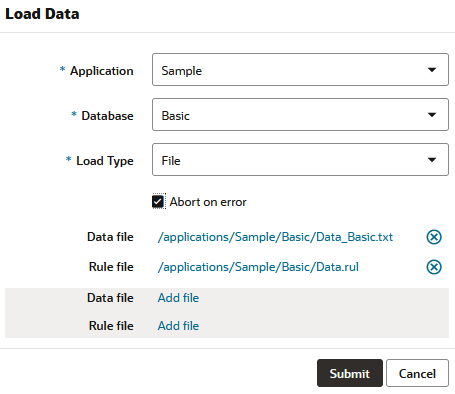
-
Katalogdan Dosyaları Seç'e tıklayın.
-
Kaynak veri dosyasına gidin ve Seç'e tıklayın.
-
Bir yükleme kuralı kullanıyorsanız Kural dosyası'nın yanındaki Dosya ekle seçeneğini seçin, söz konusu veri dosyası için kullanmak istediğiniz kural dosyasına gidin, dosyayı seçin ve Seçe tıklayın.
-
Hata ile karşılaşıldığında veri yüklemeyi sonlandırmak istiyorsanız Hata Durumunda Durdurma'yı seçin. Hata Durumunda Durdur seçilmezse hatalar küp dizinindeki bir hata dosyasına (err_dbname_jobid.txt) yazılır.
-
Gönder'e tıklayın.
-
İş statüsünü kontrol etmek için işin sağ tarafındaki Eylemler menüsüne tıklayın ve İş Detayları'nı seçin. Paralel veri yüklemesi gerçekleştiriyorsanız (birden fazla veri dosyası yüklüyorsanız), İş Detayları 'nda her bir ayrı veri yüklemesi hakkında bilgiler bulunur.
SQL Kaynağından Veri Yükleme
Bu prosedür, SQL yükleme tipi kullanılarak verilerin nasıl yükleneceğini açıklar. Yükleme kuralının kendisi bir harici veri kaynağını sorguluyorsa bu türü kullanın. Harici veri kaynaklarına erişmek için kuralların nasıl ayarlanacağını öğrenmek için bkz. Harici Kaynakları Sorgulayan Kuralları Tanımlama.
-
Uygulamalar sayfasında İşler'e tıklayın.
-
Yeni İş menüsünde Veri Yükleme'yi seçin.
-
Uygulamayı ve veritabanını seçin.
-
Yükleme Türü için SQL'i seçin.
-
Komut Listesi için kataloğa göz atın ve kural dosyasını seçin.
-
Aşağıdakilerden birini yapın:
-
Yükleme kuralınızın harici veritabanına bağlantısı konfigüre edilen Açık Veritabanı Bağlantısı sürücülerini veya bir bağlantı dizesini temel alıyorsa, harici veritabanına erişim yetkisi olan bir kullanıcının Kullanıcı Adını ve Parolasını girin.
-
Yükleme kuralınızın harici veritabanına bağlantısı, Essbase'e kayıtlı global veya uygulama düzeyinde bir temel alıyorsa Bağlantı Kimlik Bilgilerini Kullan'a tıklayın ve adlandırılmış bağlantıyı seçin.
Uygulama düzeyindeki bağlantıların önüne uygulama adı eklenir; örneğin, SAMPLE.OracleDB.

Bkz. Global Bağlantı ve Veri Kaynağı Oluşturma veya Uygulama Düzeyinde Bağlantı ve Veri Kaynağı Oluşturma.
-
-
Hata ile karşılaşıldığında veri yüklemeyi sonlandırmak istiyorsanız Hata Durumunda Durdurma'yı seçin. Hata Durumunda Durdur seçilmezse hatalar küp dizinindeki bir hata dosyasına (err_dbname_jobid.txt) yazılır.
-
Gönder'e tıklayın.
-
İş statüsünü kontrol etmek için işin sağ tarafındaki Eylemler menüsüne tıklayın ve İş Detayları'nı seçin. Paralel veri yüklemesi gerçekleştiriyorsanız (birden fazla veri dosyası yüklüyorsanız), İş Detayları 'nda her bir ayrı veri yüklemesi hakkında bilgiler bulunur.
Veri Kaynağından Veri Yükleme
Bu prosedür, Veri Kaynağı yükleme tipi kullanılarak verilerin nasıl yükleneceğini açıklar. Bu prosedür, yükleme kuralınızın SQL Niteliklerinin, Bir Bağlantı ve Veri Kaynağı Kullanarak Harici Verilere Erişme bölümünde gösterildiği gibi Essbase içinde tanımlanan bir Veri Kaynağını belirttiğini varsayar.
-
Uygulamalar sayfasında İşler'e tıklayın.
-
Yeni İş menüsünde Veri Yükleme'yi seçin.
-
Uygulamayı ve veritabanını seçin.
-
Yükleme Türü için Veri Kaynağı'nı seçin.
-
Komut Listesi için kataloğa göz atın ve kural dosyasını seçin.
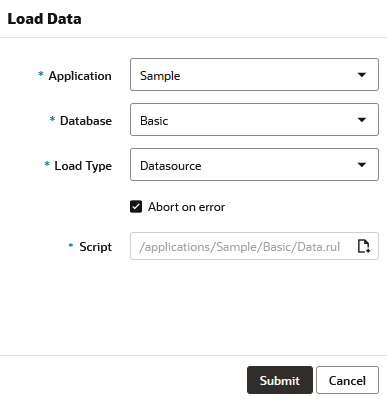
-
Hata ile karşılaşıldığında veri yüklemeyi sonlandırmak istiyorsanız Hata Durumunda Durdurma'yı seçin. Hata Durumunda Durdur seçilmezse hatalar küp dizinindeki bir hata dosyasına (err_dbname_jobid.txt) yazılır.
-
Gönder'e tıklayın.
-
İş statüsünü kontrol etmek için işin sağ tarafındaki Eylemler menüsüne tıklayın ve İş Detayları'nı seçin. Paralel veri yüklemesi gerçekleştiriyorsanız (birden fazla veri dosyası yüklüyorsanız), İş Detayları 'nda her bir ayrı veri yüklemesi hakkında bilgiler bulunur.
Ayrıca Bkz.